作者:耕读花匠
一、前言
大家好呀,又和大家见面了。众所周知(不瞒大家),由于最近玩NAS玩的比较多,下载了一堆资源,然后又搞了Nastools来管理这些影音库。最近呢,Nastool增加了字幕下载的功能,可以直接添加Opensubtitles来下载字幕,也可以自己搭建ChineseSubFinder,以更好地支持中文字幕下载。
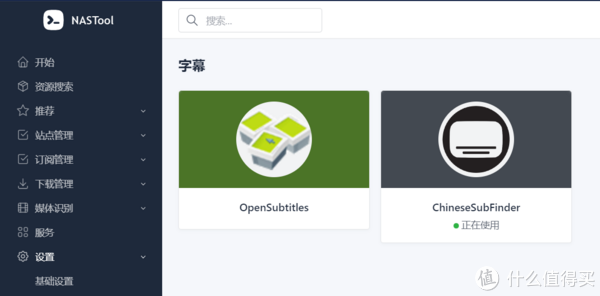
但是Opensubtitles对中文的字幕支持的不够友好,另外由于网络原因也不是很顺畅,所以我部署了ChineseSubFinder来代替Opensubtitles。
本文主要整理记录一下威联通ContainerStation部署ChineseSubFinder的过程,然后配置在Nastool里面进行联动。群晖教程已经有人做过了,这里就不赘述了,如果以后软件进行了比较大的变动,那么再更新的时候,就写群晖的。如果还不会搭建Nastools的朋友,可以看看下面文章:
《威联通NAS 篇一:威联通ContainerStation部署Nas-tools,家庭观影自动化》
《NAS折腾记录 篇一:群晖Docker部署Nastool,PT保种及家庭影视库内容自动化》
《威联通NAS 篇二:威联通ContainerStation部署Jecktt,家庭观影自动化》
二、ChineseSubFinder介绍
ChineseSubFinder也是一款开源工具,主要用来进行自动化的字幕刮削功能。部署好ChineseSubFinder以后,就会定时检索Nastool整理好的影音文件,然后下载对应的字幕。目前版本支持电影和电视剧的字幕下载,动画片的字幕下载应该也指日可待。
项目主页对ChineseSubFinder介绍非常精炼:
本项目的初衷仅仅是想自动化搞定限定条件下 中文 字幕下载。
三、准备工作
此处搭建ChineseSubFinder,主要是作为Nastools的接口功能补充,相关配置也是为了和Nastools联动而特意设置的,因此,有些地方配置可能看起来比较奇怪,对于不是nastools的玩家,请注意一下,Nastool玩家尤其需要特别注意,因为涉及到文件夹的映射逻辑,搞错了就配置不起来了。
1、部署Nastools;
2、部署Jellyfin/Emby/Plex;
3、你得有影音库。
三、ContainerStation部署过程
1、安装
打开ContainerStation,创建》搜索ChineseSubFinder,找到allanpk716/ChineseSubFinder,点击安装,选择lasted,按照如下图示进行配置。
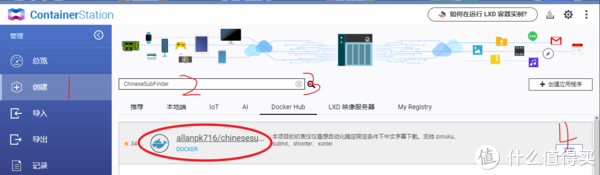
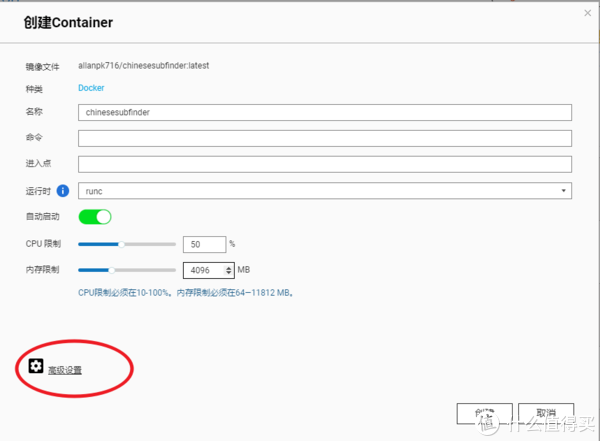
这里CPU和内存可以设置限制,也可以默认,根据自己喜好来就行。
2、网络设置
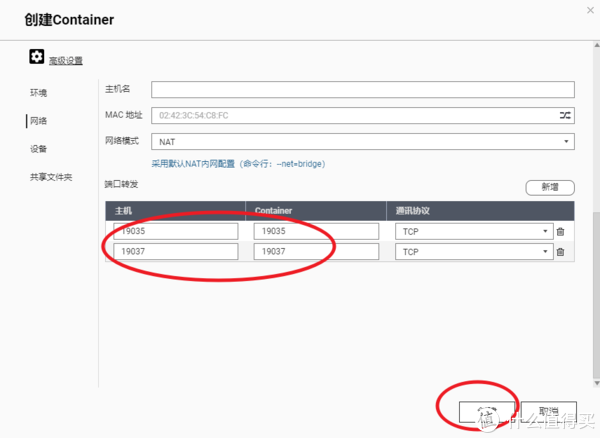
3、映射目录
在File Station 中,找到Container目录,建立ChineseSubFinder文件夹,然后在里面分别建立config和cache两个文件夹
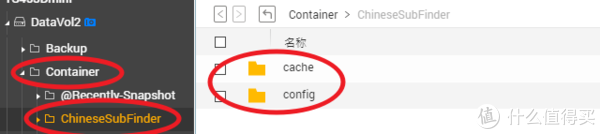
映射目录需要注意一下:
请务必挂载/app/cache文件夹,否则容器体积可能会无限膨胀,后续这个文件夹可能还会缓存 IMDB 的查询信息,以及共享字幕的信息;
cconfig和cache文件夹为程序配置文件夹,必须按照下面例子来配置;
媒体目录配置:
左边是NAS文件夹的目录,我这边映射的是硬链接的文件夹hlink,后边是为了便于区分,设置的下载文件夹的目录。此处可以根据自己需求修改,但是一定要搞清楚映射的逻辑。
威联通容器部署好以后ContainerStation不能进行修改,如果有多个硬盘媒体库需要挂载的话, 可以先挂载一个,等挂载成功后,再使用Portainer来进行添加。此处大家可以自行研究一下Portainer的部署,对于威联通的容器管理来说,Portainer我觉得是一个必须的应用。
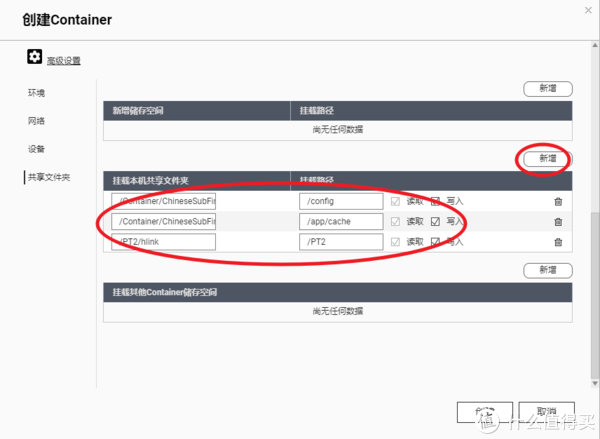
4、检查配置
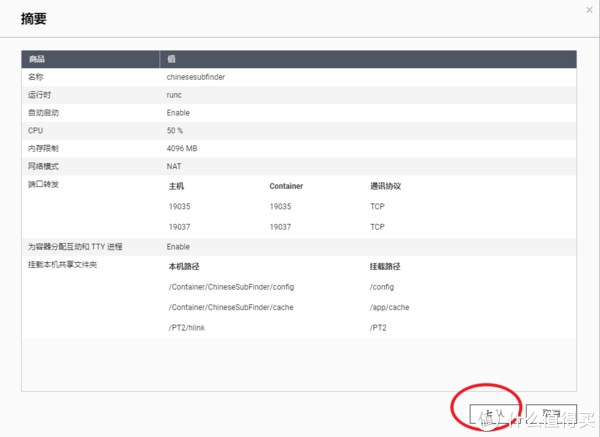
5、创建应用
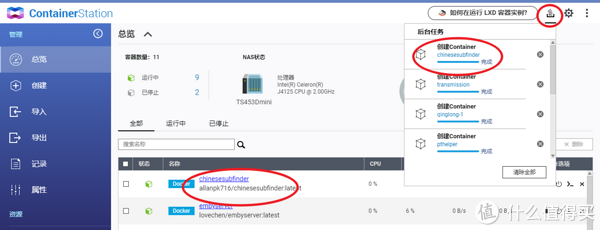
最后等一会,大概几分钟时间容器就创建好了,等到下面的类似小锁链的网络连接图标出现的时候,就可以进行软件配置了。
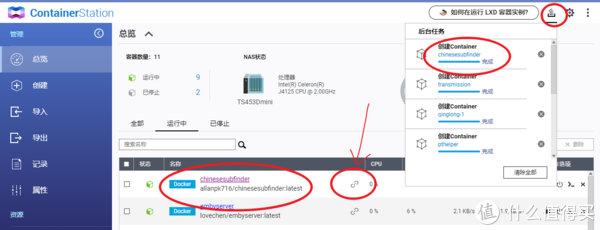
由于网络环境不同,此处需要的时间长短不一,也可能会失败,大家不要气馁,要是失败了就多试几次。小锁链的网络连接图标不出现的时候也是无法进行web配置的,只能耐心等一会,泡杯茶,休息下,一般都会成功的。
四、ChineseSubFinder软件配置
浏览器输入http://IP:19035,即可打开ChineseSubFinder主页,进行配置。
1、设置用户名和密码
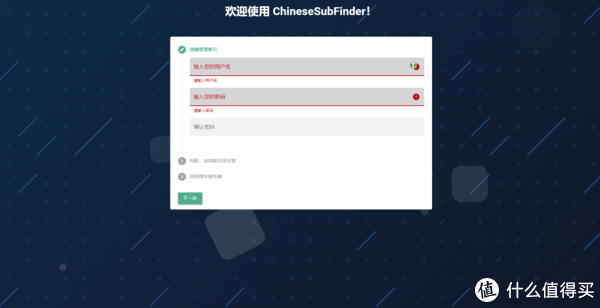
2、设置电影和电视剧的目录
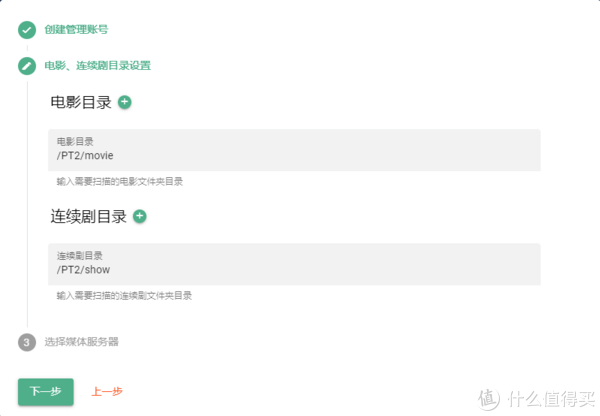
这里如果配置错误,会有红色警告提示,没问题就可以点击下一步。
3、媒体库配置:
我这里选择emby,点击下一步;
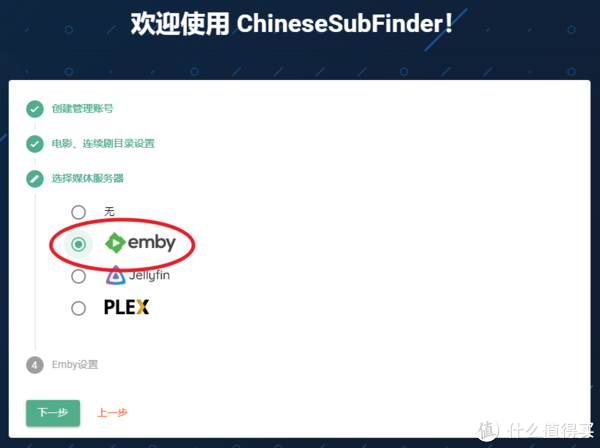
从emby申请一个新的API key;
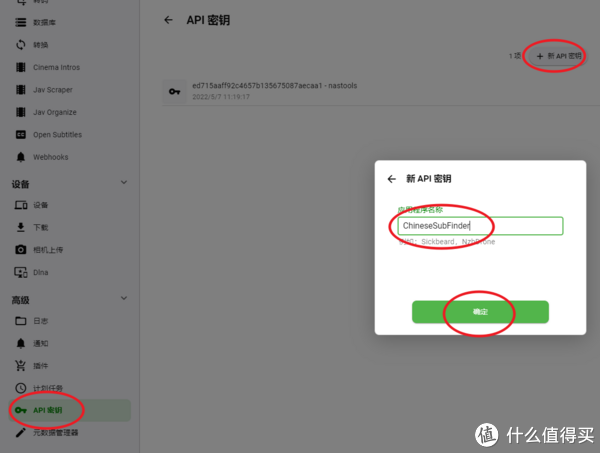
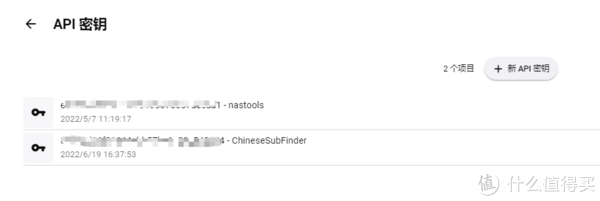
然后填入ChineseSubFinder配置中;
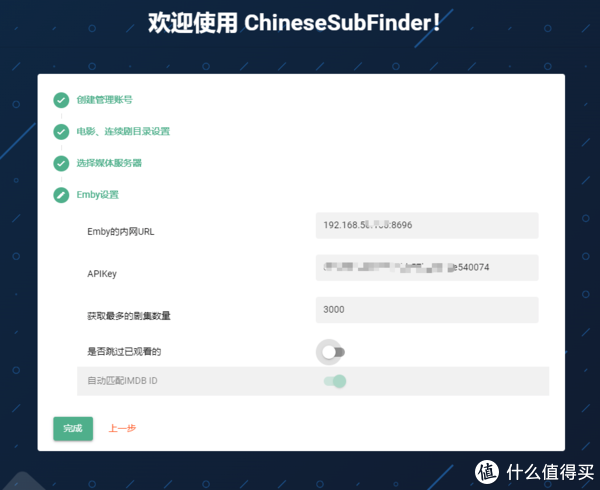
点击完成后,就进入登录页面了。使用前面设置的用户名密码登录。
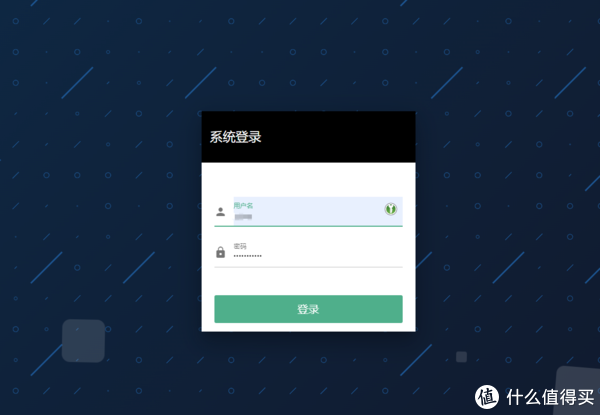
现在就进入ChineseSubFinder主页了;
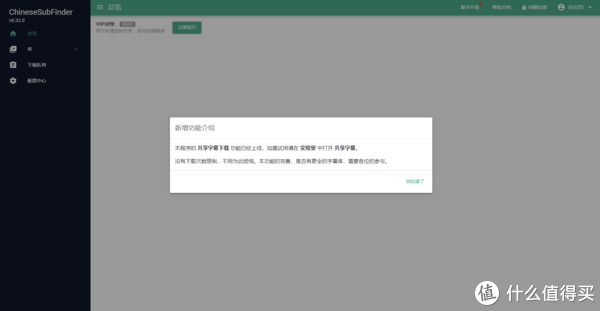
检查和设置媒体库:
PT2添加好之后,运行没问题之后,我又通过Portainer添加了我的另外三个硬盘目录,改好后,再到ChineseSubFinder里面进行添加。
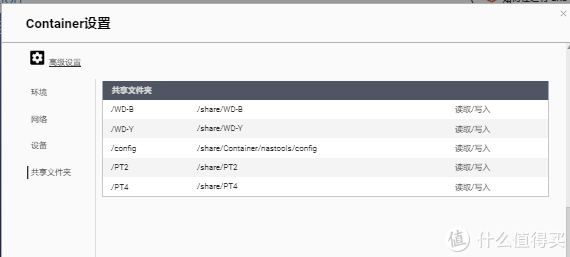
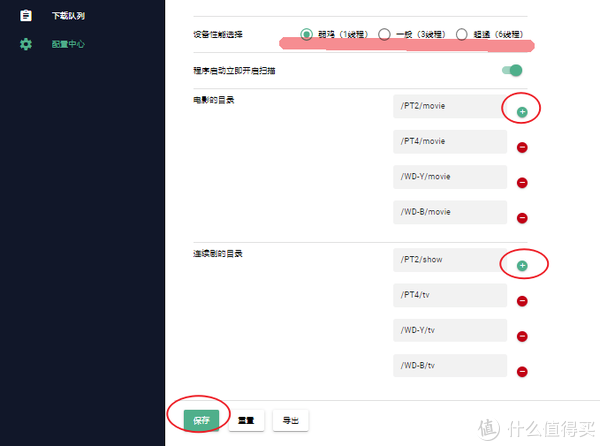
申请给nastools的API key,打开实验室》API key 》重新生成密钥》复制密钥,保存。
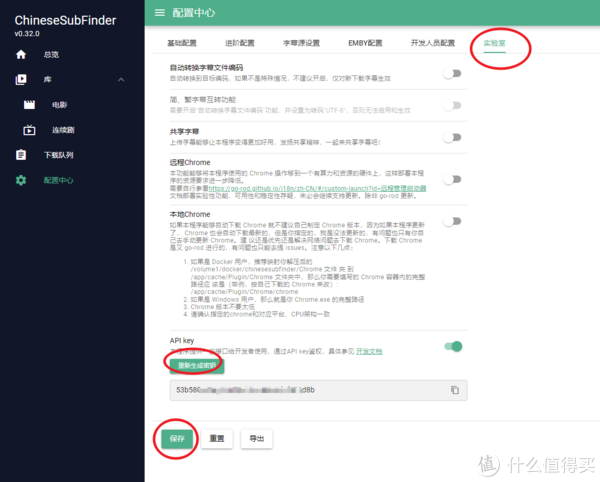
全部配置好之后重启一下,重启时间稍微比较久,大家保持耐心。
现在就差和Nastools联动的最后一步了,打开Nastools》设置》字幕,选择ChineseSubFinder,填入ChineseSubFinder的地址:http://IP:19035和API key
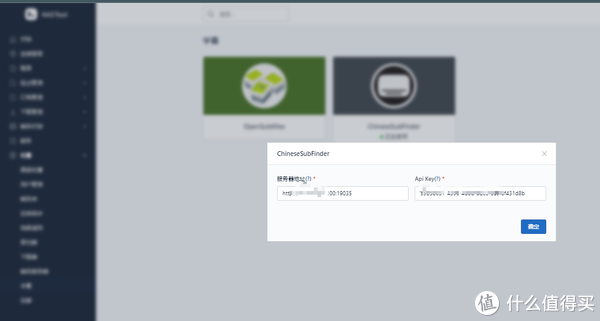
确定即可
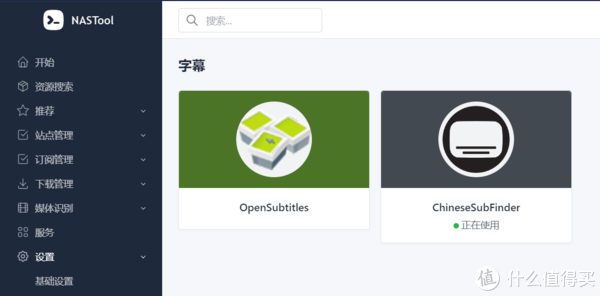

最后确定是否配置成功
左边选择下载队列,看到有字幕信息开始下载了,就是配置成功了。
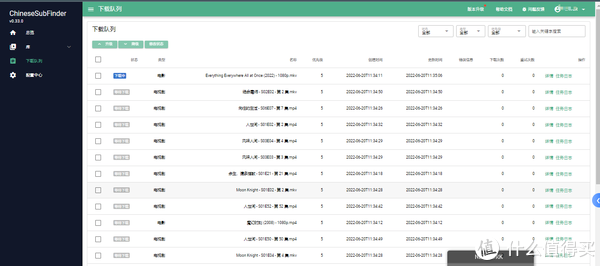
五、总结
这些开源项目大佬们,可能就是为了一句承诺,一个爱好,一个信仰,甚至一句吹牛,就默默的付出大把的时间和精力,做出这么多丰富多彩的项目,感谢大佬们。
开源拯救世界,开源让邪恶有所忌惮。
最后,用一个圈子里的一句话作为总结,玩的愉快!
参考文章:
ChineseSubFinder项目主页
Nastools项目主页
Docker ChineseSubFinder–中文字幕自动下载



